1.本课帮助您了解135编辑器中视频和音频样式的插入方法。
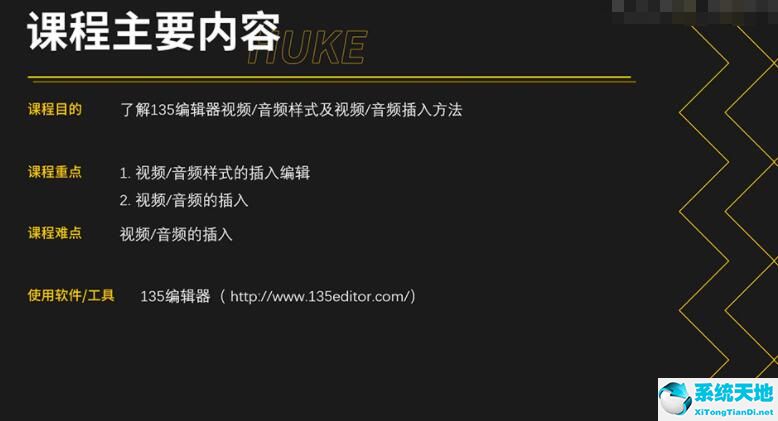 2,点击插入【音乐】会弹出,但是这里不支持音频音乐,或者可以上传一首本地音乐。
2,点击插入【音乐】会弹出,但是这里不支持音频音乐,或者可以上传一首本地音乐。
: 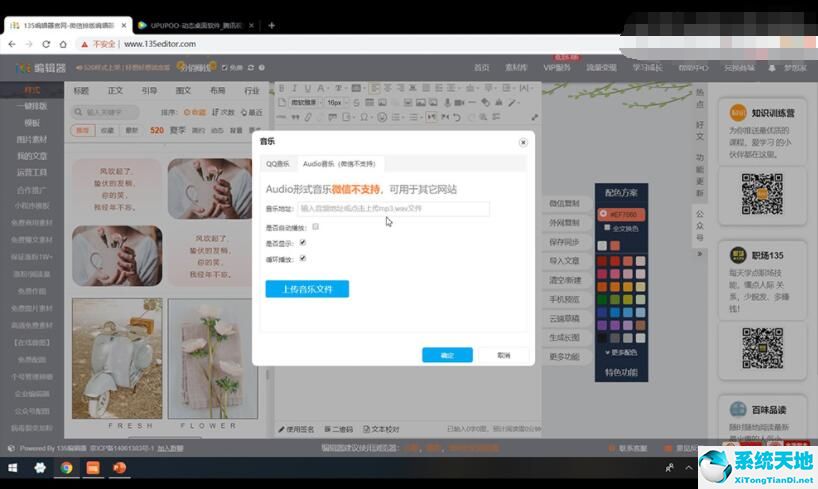 3.选择[QQ音乐]。在这里,我们可以通过搜索音乐专辑或艺术家姓名来找到我们需要的音乐。选中后点击【确定】,它将被插入到编辑区,并同步到微信微信官方账号。
3.选择[QQ音乐]。在这里,我们可以通过搜索音乐专辑或艺术家姓名来找到我们需要的音乐。选中后点击【确定】,它将被插入到编辑区,并同步到微信微信官方账号。
会正常播放。
: 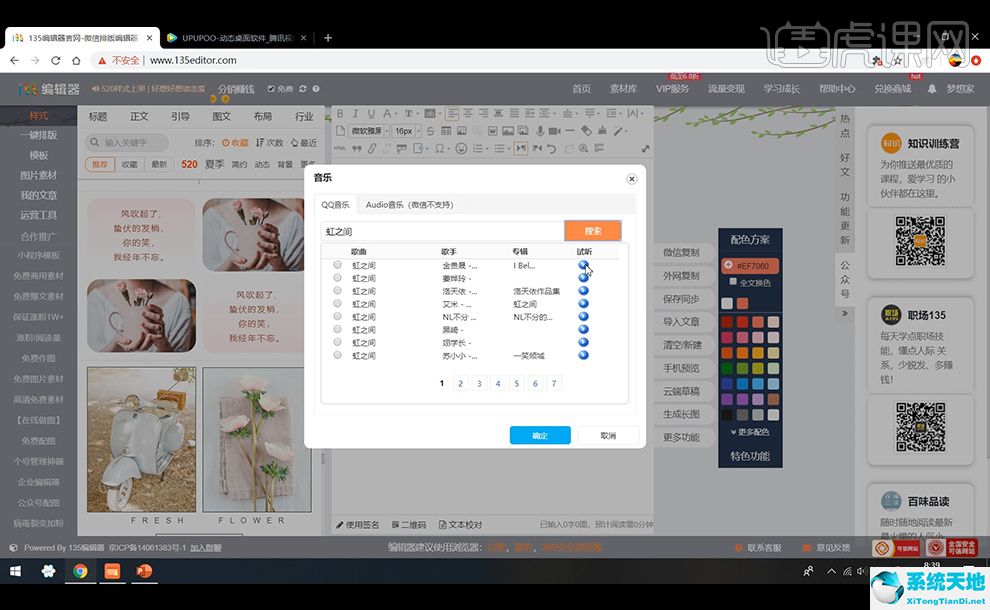 4.点击插入【视频】,在弹出窗口中输入腾讯视频的网址。加载完成后,点击确定,这样视频就会被插入到编辑区,并同步到微信微信官方账号。
4.点击插入【视频】,在弹出窗口中输入腾讯视频的网址。加载完成后,点击确定,这样视频就会被插入到编辑区,并同步到微信微信官方账号。
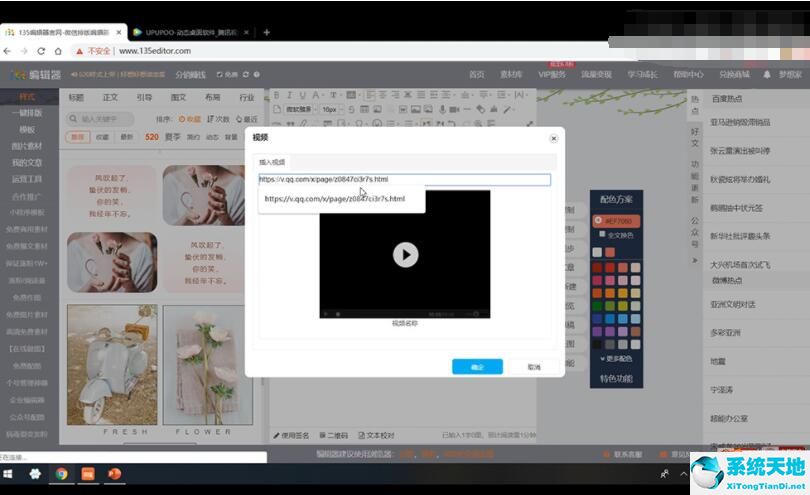 5,我们选择图形下的音频/视频,其中包含一些视频和音频的样式。
5,我们选择图形下的音频/视频,其中包含一些视频和音频的样式。
: 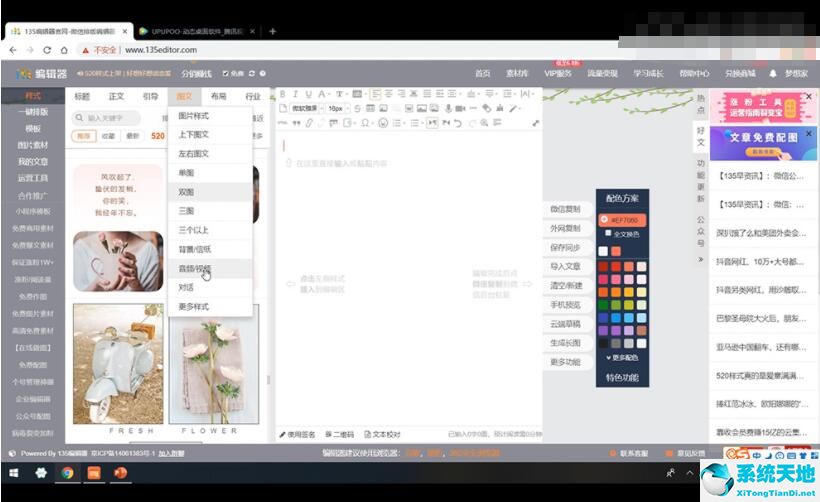 6.在编辑区选择一种音乐风格,同时点击“音乐”进入想要的歌曲[确定],这样就完成了音乐风格的插入。
6.在编辑区选择一种音乐风格,同时点击“音乐”进入想要的歌曲[确定],这样就完成了音乐风格的插入。
: 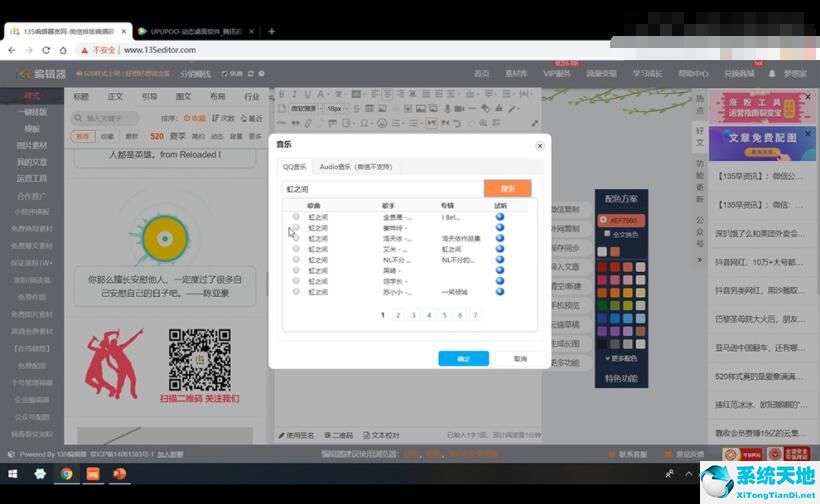 7.选择一个视频模板,将光标放在屏幕区域,点击视频,输入视频地址【确定】,视频将被插入模板。
7.选择一个视频模板,将光标放在屏幕区域,点击视频,输入视频地址【确定】,视频将被插入模板。
: 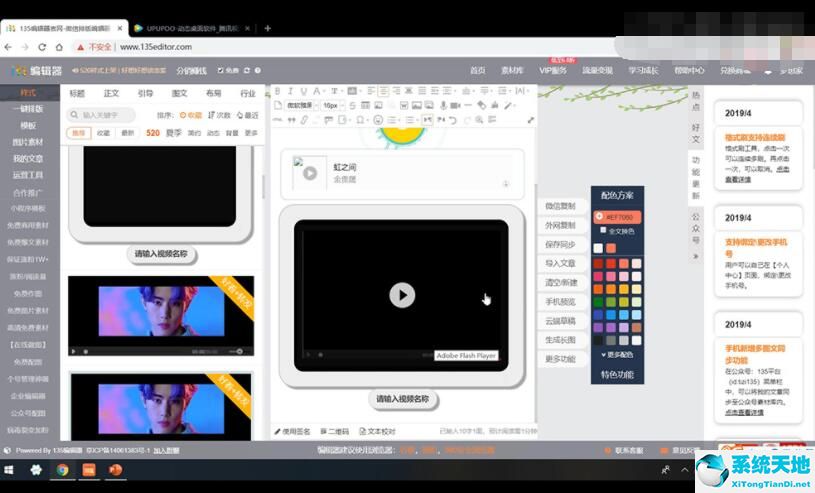 8.其他图片风格也可以作为我们的视频和音频风格。在这里,选择一张【单张图片】,点击【视频】输入视频地址【确定】,这样视频就可以插入图片模板了。
8.其他图片风格也可以作为我们的视频和音频风格。在这里,选择一张【单张图片】,点击【视频】输入视频地址【确定】,这样视频就可以插入图片模板了。
: 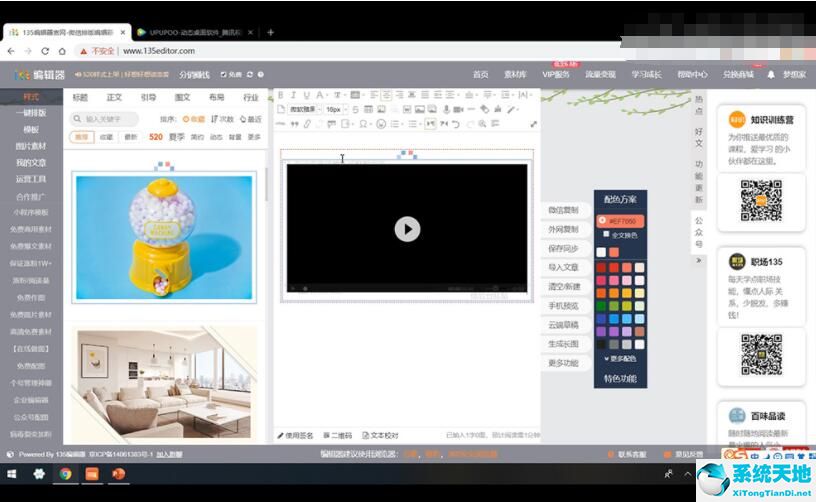 9.选择一个多画面风格,点击画面,选择【视频】,输入视频地址【确定】,点击另一个画面,同样操作,这样两个视频就可以一个风格了。
9.选择一个多画面风格,点击画面,选择【视频】,输入视频地址【确定】,点击另一个画面,同样操作,这样两个视频就可以一个风格了。
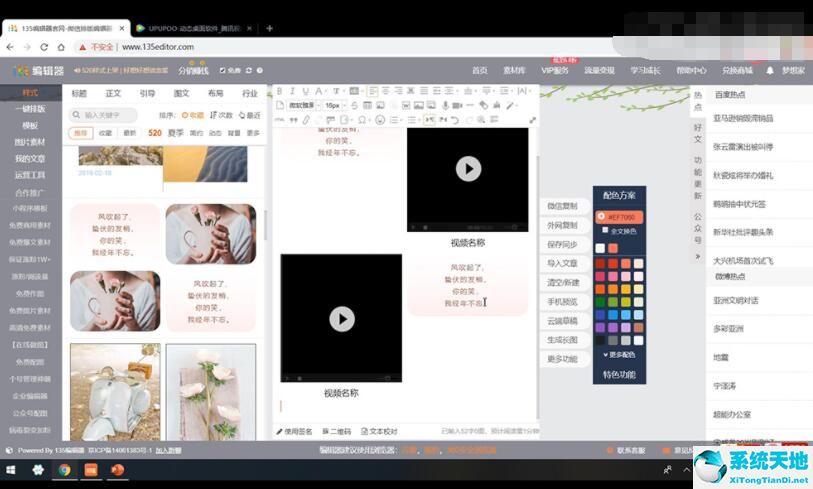 以上是135编辑器使用的视频方法。希望能帮到你。
以上是135编辑器使用的视频方法。希望能帮到你。






